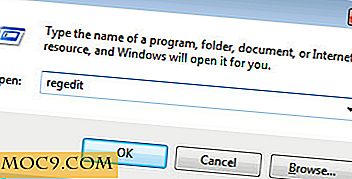Πώς να κάνετε ροή βίντεο ή ήχου από VLC σε Chromecast
Η πολυαναμενόμενη αναβάθμιση στο δημοφιλές μέσο αναπαραγωγής VLC είναι τελικά εδώ. Παίρνει αρκετή προσοχή λόγω της προσθήκης πολλών πολυαναμενόμενων βελτιώσεων, ειδικά της δυνατότητας να μεταδίδεται από το media player σε μια συσκευή Chromecast. Οι προγραμματιστές εργάζονται για αυτό το χαρακτηριστικό για μια στιγμή, και είναι τώρα διαθέσιμο στην έκδοση 3.0, αλλά μόνο για Windows από αυτό το γράψιμο.
Τι είναι το VLC media player;
Το VLC Media Player είναι ένα δωρεάν media player ανοιχτού κώδικα που αναπτύχθηκε από το έργο VideoLAN. Αναπαράγει τα περισσότερα αρχεία πολυμέσων σε οποιονδήποτε υπολογιστή, επιτρέποντάς σας να κάνετε εναλλαγή μεταξύ υπολογιστών χωρίς να χάσετε τη δυνατότητα αναπαραγωγής του αρχείου πολυμέσων που χρειάζεστε. Υποστηρίζει επίσης streaming μέσω του Διαδικτύου.

Το VLC 3.0 "Vetinari" είναι μια σημαντική ενημέρωση του VLC, η πρώτη σε πολλά χρόνια, και προσφέρει πολλές νέες βελτιώσεις στο πρόγραμμα. Όσον αφορά τη χύτευση μέσων, το 3.0 μπορεί να μεταφερθεί σε συσκευές Chromecast, ακόμη και σε μορφές που δεν υποστηρίζονται εγγενώς.
Σχετικά : Πώς να καταγράψετε την οθόνη των Windows 10 χρησιμοποιώντας το VLC Media Player
Ο, τι χρειάζεσαι
- Για να εκτυπώσετε πολυμέσα από τον υπολογιστή σας με Windows, χρειάζεστε τη νεότερη έκδοση του VLC, που είναι 3.0.1.
- Χρειάζεστε επίσης μια συσκευή Chromecast ή μια συσκευή Android TV ή μια τηλεόραση που χρησιμοποιεί το Android TV ως λογισμικό για να λειτουργήσει αυτό.
- Μην ξεχάσετε να επιβεβαιώσετε ότι το μηχάνημα των Windows που χρησιμοποιείτε βρίσκεται στο ίδιο τοπικό δίκτυο με το Chromecast. Μπορεί να είναι μια ενσύρματη ή ασύρματη σύνδεση.
Πώς να χρησιμοποιήσετε τη δυνατότητα VLC Chromecast
1. Κάντε λήψη του VLC στον υπολογιστή σας. Αν έχετε ήδη VLC στη συσκευή σας, πρέπει να βεβαιωθείτε ότι έχετε την πιο πρόσφατη έκδοση (3.0.1). Οι προσαρμογές που επιτρέπουν τη λειτουργία Chromecasting είναι διαθέσιμες μόνο στο VLC 3.0
2. Εγκαταστήστε το πρόγραμμα.
3. Ανοίξτε το VLC.

4. Τοποθετήστε τα μέσα εκτύπωσης που θέλετε να μεταδώσετε. Μπορείτε να ανοίξετε μόνο ένα αρχείο ή περισσότερα.

5. Όταν είστε έτοιμοι να μεταδώσετε τα μέσα εκτύπωσης, δεν θα βρείτε ένα τυπικό κουμπί "Cast". Αντίθετα, πρέπει να επιλέξετε "Αναπαραγωγή" από τη γραμμή μενού και να τοποθετήσετε το ποντίκι πάνω από το "Renderer".

6. Θα δείτε τις επιλογές για προβολή που αναφέρονται στο επόμενο μενού. Για να αναπαραγάγετε τα μέσα εκτύπωσης στον υπολογιστή σας, επιλέξτε "". Οι άλλες συσκευές με τις οποίες μπορείτε να εκπέμψετε κατά πάσα πιθανότητα φορτώνονται αυτόματα, εφόσον είναι ενεργοποιημένες και συνδεδεμένες στο ίδιο δίκτυο με τον υπολογιστή σας.
Σχετικά : Τρόπος προσθήκης και συγχρονισμού υπότιτλων στον VLC Media Player
7. Την πρώτη φορά που ζητάτε από το πρόγραμμα να μεταφερθεί στη συσκευή σας Chromecast, θα σας πει ότι ζητάτε να συνδεθείτε σε έναν μη ασφαλή ιστότοπο. Κάντε κλικ στην επιλογή "Προβολή πιστοποιητικού". Στη συνέχεια, στο επόμενο παράθυρο διαλόγου πρέπει να επιτρέψετε μόνιμα την έκδοση του πιστοποιητικού.

8. Στο επόμενο παράθυρο διαλόγου πρέπει να αποδεχτείτε το πιστοποιητικό μόνιμα.

Την επόμενη φορά που θα ζητήσετε τη ροή, δεν θα χρειαστεί να δεχτείτε ξανά το πιστοποιητικό. Απλώς θα χρειαστεί να χρησιμοποιήσετε το μενού "Αναπαραγωγή -> Render" για να σαρώσετε και να συνδεθείτε.
Τρέχοντα προβλήματα με το VLC Chromecast
Αυτή η έκδοση του VLC είναι σταθερή, αλλά είναι προφανές ότι εξακολουθούν να επεξεργάζονται τα σφάλματα. Κάποιοι λένε ότι λειτουργεί άψογα, ενώ άλλοι αντιμετωπίζουν προβλήματα με διαφορετικούς τύπους μέσων. Οι αναφορές αναφέρουν ότι μερικοί χρήστες δυσκολεύονται να αναπαράγουν βίντεο, αλλά για μένα τα βίντεο λειτουργούν καλά. Είχα ένα πρόβλημα με το τμήμα ήχου. Τα αρχεία έπαιξαν καλά στον υπολογιστή μου, αλλά όταν άλλαξα σε χύτευση, το αρχείο πήρε συχνά χρόνο για φόρτωση. Θα εμφανιζόταν στην οθόνη με μια μπλε μπάρα φόρτωσης που απλά κρατούσε σκούπισμα. Εάν αρχίσει να παίζει, θα σταματήσει απότομα μετά από είκοσι έως σαράντα δευτερόλεπτα.
Έτσι, η νέα ενημέρωση που σας επιτρέπει να στείλετε αρχεία πολυμέσων σε ένα Chromecast από τη VLC δεν είναι μια ανόθευτη λύση για κάθε χρήστη, αλλά μπορεί να είστε ένας από τους τυχερούς που θεωρούν ότι λειτουργεί πολύ για εσάς. Είναι εύκολο να το κάνει και αξίζει τον έλεγχο, και οι προγραμματιστές αναμφίβολα θα βελτιώσουν το πρόγραμμα σύντομα για την αντιμετώπιση των προβλημάτων.